[HTML5] OffscreenCanvas 소개 및 예제
by Jewoo.Song
HTML5에 새로 적용된 OffscreenCanvas에 대해서 소개와 예제입니다.
OffscreenCanvas에 대해 처음 접하게 된 것은 2018 Deview에서 삼성전자 방진호님이 책에서는 맛 볼 수 없는 HTML5 Canvas이야기 세션에서 였습니다.
참고: https://www.slideshare.net/deview/122-html5-canvas
Worker thread에서 Canvas Rendering을 돌릴 수 있다는 것이 너무 매력적으로 느껴져서 개인 프로젝트에 적용해보기로 했습니다. 적용 전에 예제들을 만들어보고 조사하면서 알게 된 것들에 대한 테스트용입니다.
OffscreenCanvas
OffscreenCanvas 인터페이스는 화면 밖에서 렌더링 할 수 있는 캔버스를 제공합니다. window와 worker contexts에서 사용할 수 있습니다.
OffscreenCanvas를 사용하는 두 가지 방법
MDN에 가보면 OffscreenCanvas를 사용할 수 있는 두가지 방법이 나와 있습니다. 아래 두 예제는 MDN에서 그대로 인용하였습니다.
Synchronous Rendering
먼저 OffscreenCanvas API를 동기적으로 사용하는 방법입니다.
이 방법은 OffscreenCanvas Object에서 가져온 RenderingContext를 사용하여 새 프레임을 생성합니다.
RenderingContext에서 새 프레임이 렌더링을 완료하면, 가장 최근에 렌더링된 이미지를 저장하기 위해 transferToImageBitmap() 메서드를 호출합니다.
이 메서드는 ImageBitmap 객체를 return합니다. 이 객체는 다양한 웹 API에서 사용할 수 있으며 사본을 만들지 않고 재사용할 수 있습니다.
ImageBitmap을 표시하려면 canvas.getContext(“bitmaprenderer”) 메서드를 호출하여 만들 수있는 ImageBitmapRenderingContext를 사용해야합니다.
ImageBitmapRenderingContext는 오직 주어진 ImageBitmap을 캔버스의 내용으로 대체하는 기능만을 제공합니다.
ImageBitmapRenderingContext.transferFromImageBitmap() 메서드를 사용해서 이전에 OffscreenCanvas에 그려지고 저장된 ImageBitmap 객체를 Canvas에 표시할 수 있습니다.
하나의 OffscreenCanvas로 다수의 ImageBitmapRenderingContext 객체에 프레임을 전달할 수 있습니다.
이미지 Copy없이 여러개의 snapshot을 뜰 수 있다는 점이 굉장히 좋은 것 같습니다.
<canvas id="one"></canvas> <canvas id="two"></canvas>
var one = document.getElementById("one").getContext("bitmaprenderer");
var two = document.getElementById("two").getContext("bitmaprenderer");
var offscreen = new OffscreenCanvas(256, 256);
var gl = offscreen.getContext("webgl");
// ... some drawing for the first canvas using the gl context ...
// Commit rendering to the first canvas
var bitmapOne = offscreen.transferToImageBitmap();
one.transferFromImageBitmap(bitmapOne);
// ... some more drawing for the second canvas using the gl context ...
// Commit rendering to the second canvas
var bitmapTwo = offscreen.transferToImageBitmap();
two.transferFromImageBitmap(bitmapTwo);
Asynchronous Rendering
다음은 Worker thread에서 Rendering을 하는 방법입니다! 이 방법은 Main thread 혹은 다른 worker thread의 canvas Element에 대해 transferControlToOffscreen() 메서드를 호출하여 offscreenCanvas를 얻어냅니다. 이 메서드를 호출함으로써 Main Thread의 canvas 객체에서 OffscreenCanvas 객체를 얻어냅니다. 그리고 OffscreenCanvas 객체로 getContext() 메서드를 호출하여 RenderingContext가 얻어냅니다.
<canvas id="one"></canvas> <canvas id="two"></canvas>
Main thread의 canvas로부터 offscreenCanvas를 얻어내고 Worker thread로 보낸다.
main.js
var htmlCanvas = document.getElementById("canvas");
var offscreen = htmlCanvas.transferControlToOffscreen();
var worker = new Worker("offscreencanvas.js");
worker.postMessage({ canvas: offscreen }, [offscreen]);
Worker thread에서 받아서 처리한다.
worker.js
onmessage = function(evt) {
const canvas = evt.data.canvas;
const gl = canvas.getContext("webgl");
function render(time) {
// ... some drawing using the gl context ...
requestAnimationFrame(render);
}
requestAnimationFrame(render);
};
실적용 예제
offscreenCanvas와 일반 Canvas의 렌더링 비교 테스트 예제를 준비했습니다. 원을 시계방향으로 회전하며 찍어주는 예제입니다. 60프레임에 맞춰서 16.7ms마다 렌더링을 해주고 100초동안 렌더링을 합니다.
이때 콘솔창에서 while(true){} 등 main thread가 멈출만한 행동을 하면 차이를 극명하게 볼 수 있습니다. Demo page: https://iamsjy17.github.io/offscreenCanvas/index.html
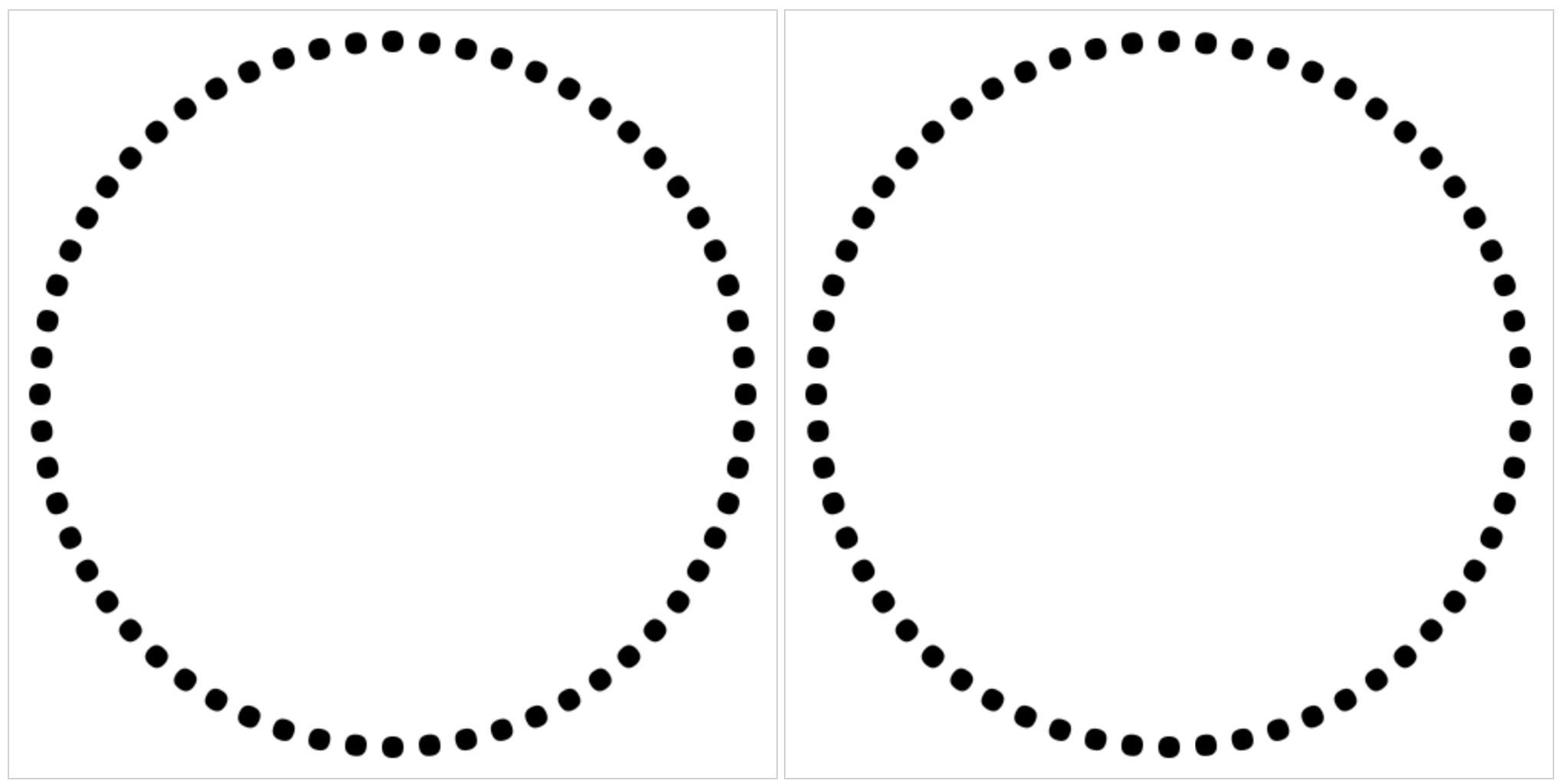
index.html
<!DOCTYPE html>
<html>
<body>
<canvas
id="canvas1"
style="border:1px solid #d3d3d3;"
width="500"
height="500"
>Non OffScreen</canvas
>
<canvas
id="canvas2"
width="500"
height="500"
style="border:1px solid #d3d3d3;"
>OffScreen<canvas>
<script src="./drawtest.js"></script>
<script>
const canvas1 = document.getElementById("canvas1");
const ctx1 = canvas1.getContext("2d");
const canvas2 = document.getElementById("canvas2");
const offscreen = canvas2.transferControlToOffscreen();
const worker = new Worker("./worker.js");
worker.postMessage({ canvas: offscreen, width:canvas2.width, height:canvas2.height }, [offscreen]);
draw(ctx1, canvas1.width, canvas1.height);
</script>
</body>
</html>
worker.js
self.importScripts("./drawtest.js");
self.onmessage = event => {
const { canvas, width, height } = event.data;
const context = canvas.getContext("2d");
draw(context, width, height);
};
drawtest.js
function draw(ctx, width, height) {
if (!ctx) return;
const maxCircle = 60;
const radius = 230;
const size = 7;
ctx.translate(width / 2, height / 2);
for (let i = 0; i < maxCircle * 100; i++) {
setTimeout(function() {
if (i % maxCircle === 0) {
// console.log(new Date().getSeconds());
ctx.resetTransform();
ctx.clearRect(0, 0, width, height);
ctx.translate(width / 2, height / 2);
}
ctx.beginPath();
ctx.arc(0, radius, size, 0, 2 * Math.PI, false);
ctx.rotate((2 * Math.PI) / maxCircle);
ctx.fill();
}, (1000 / maxCircle) * i);
}
}
Subscribe via RSS
